mac版のvscode(Visual Studio Code)を使用していて、vscode上でターミナルを開いてシェルコマンドを操作したい時はありませんでしょうか?
そうです。こんな感じです。

いちいちターミナルをvscodeとは別に開いて使用をするのは少し回りくどい感じがします。
本日はそんなvscodeの操作で便利な方法を2つ紹介します。
コンテンツ
vscode(Visual Studio Code)でシェル(ターミナル)を開く方法2つ
方法2つと紹介しましたが、結論からいうと1つがショートカットコマンドを使用して一発で出す方法と、左上のメニューバーから出現させる方法です。
ショートカットコマンドを使用
Macの場合、vscodeにマウスのカーソルがのっている状態で以下のショートカットコマンドを入力します。
control + shift + `(バッククォート)
左上のメニューバーから出現させる
もう一つの方法として、左上のメニューバーから表示をさせます。
私は英語版を使用していますので、「Terminal」という表示になっていますが日本語版を使用していると「ターミナル」となっているはずです。
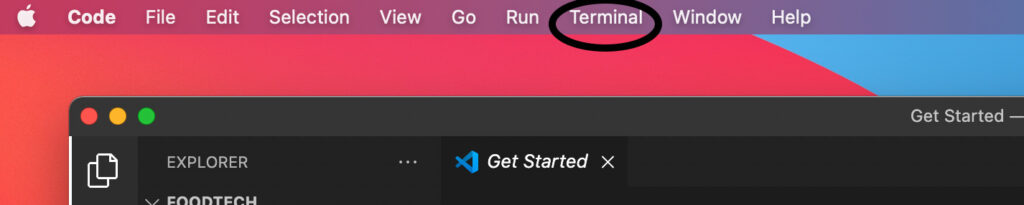
Terminalをクリックし、New Terminalを選択します。
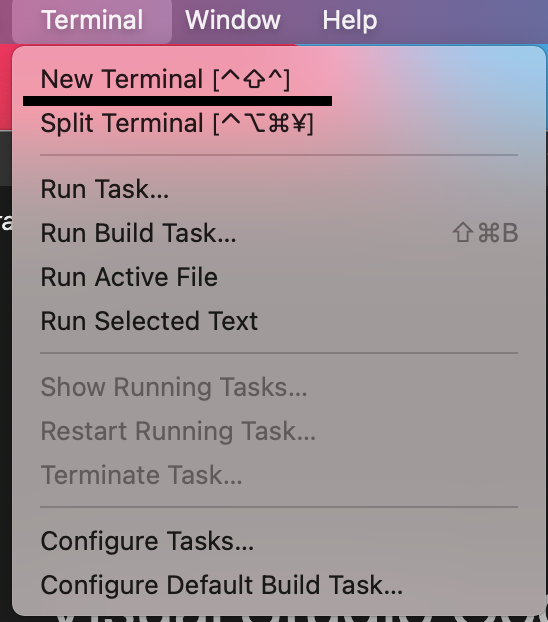
以上。
最後に
いかがでしたでしょうか。
以上が、「【Mac】vscode(Visual Studio Code)でシェル(ターミナル)を開く方法2つ」の紹介記事になります。

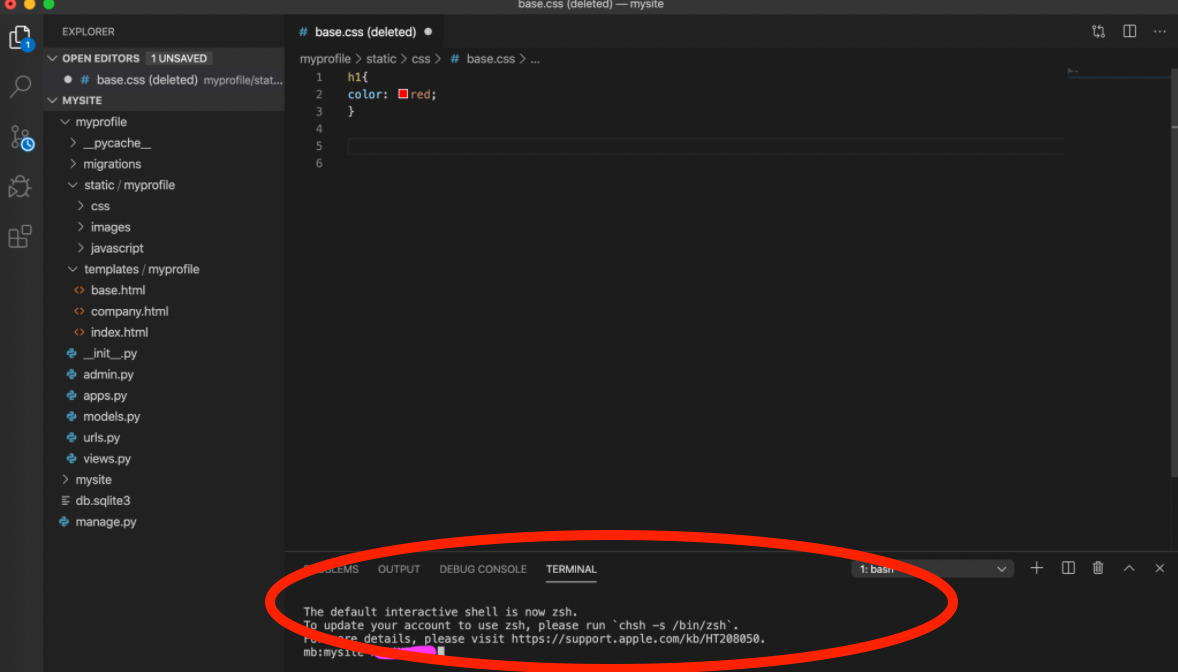




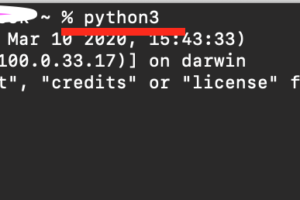





コメントを残す